
この記事では、LINEMOのSIMカードからeSIMへの変更方法を紹介しています。
LINEMOで、すでにSIMカードを利用している方は、途中からeSIMへ変更できます。
機種変更などで、SIMカードからeSIMへ変更したいけど…手続きが不安といった方はぜひ参考にしてください。
では、LINEMOのSIMカードからeSIMへの変更方法と、eSIM開通手順を紹介していきます。
LINEMO「ベストプラン・3GB~10GB」へ新規契約でPayPay3,000円分、他社から乗り換えでPayPay14,000円分プレゼント!
LINEMO「ベストプランV・30GB」へ新規契約でPayPay6,000円分、他社から乗り換えでPayPay20,000円分プレゼント!
LINEMOのeSIM変更の事前準備
LINEMOのSIMカード(物理SIM)からeSIM変更の事前準備についてご案内します。
まず、以下の事項をご確認ください。
- eSIMへの切り替え手続きは、Wi-Fi環境下で行う必要があります。
- eSIMへの切り替え作業は、別のスマホかパソコンを用意するとスムーズに行えます。
- LINEMOの回線切替受付時間は、09:00~20:30の間です。
とくに留意する点は、必ずWi-Fi環境下で切り替え作業を行うことです。
理由は、eSIMダウンロード時にWi-Fi接続が必要なためで、手続き中にもWi-Fi接続を促されます。
おすすめの作業環境は、Wi-Fi環境のもとパソコンで手続きしながら、該当スマホへeSIMをインストールすることです。
LINEMOのSIMカードからeSIMへの変更方法
LINEMOの「SIMカード」から「eSIM」に変更手続き方法を紹介します。
現在、LINEMOでSIMカード(物理SIM)を利用していて、eSIMに切り替える方法となります。
変更手続き方法は次のとおりです。
① LINEMOの「SIMの変更・再発行」にアクセスして「eSIM」をタップ
② LINEMOのID・パスワード入力して「ログインする」をタップ
③ 登録メールアドレスにセキュリティ番号が届く
④ セキュリティ番号を入力して「本人確認する」をタップ
⑤ 申し込みする電話番号を確認して「次へ進む」をタップ
⑥ 申し込み内容を確認して「お申込み確定する」をタップ
⑦「【LINEMO】お申し込み完了のお知らせ」メールが届く
⑧ 2~3分で「【LINEMO】eSIMプロファイルダウンロードのお知らせ」メールが届く
それでは始めていきましょう。
STEP ①
LINEMOの「SIMの変更・再発行」に
アクセスして「eSIM」をタップ
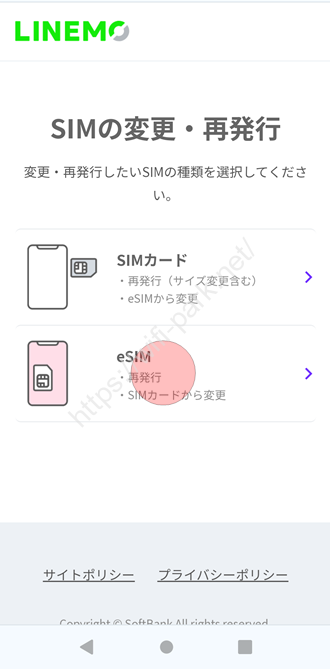
STEP ②
LINEMOのID・パスワード入力して
「ログインする」をタップ
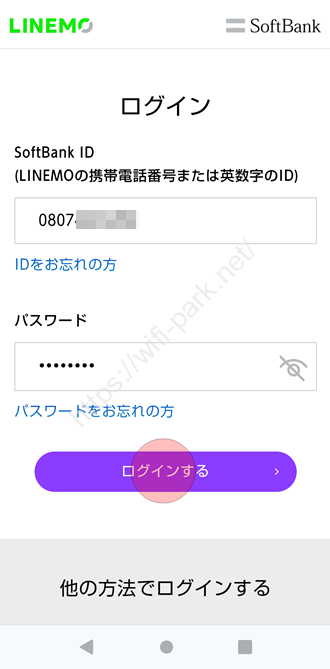
STEP ③
登録メールアドレスに
セキュリティ番号が届く
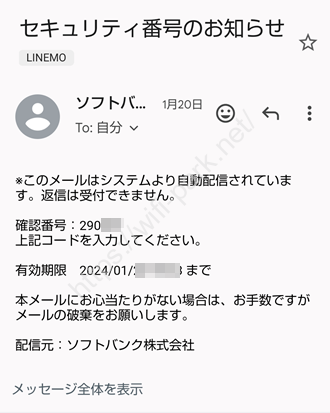
STEP ④
セキュリティ番号を入力して
「本人確認する」をタップ
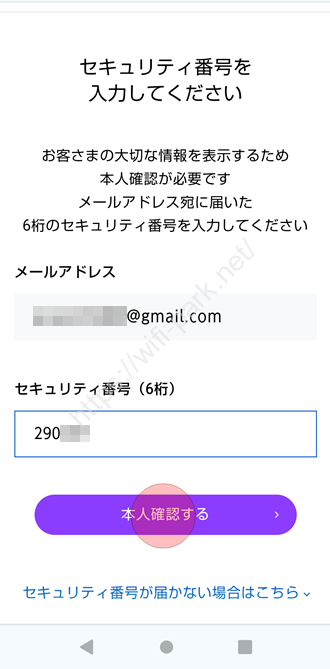
STEP ⑤
申し込みする電話番号を確認して
「次へ進む」をタップ
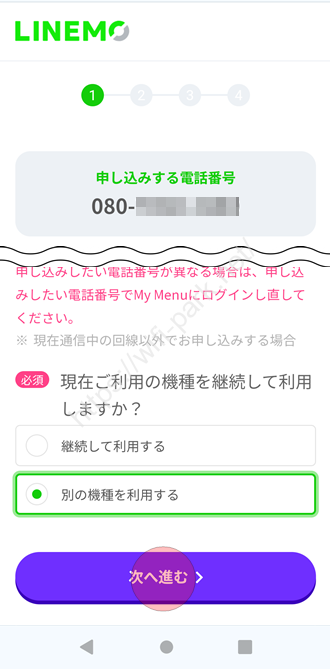
STEP ⑥
申し込み内容を確認して
「お申込み確定する」をタップ
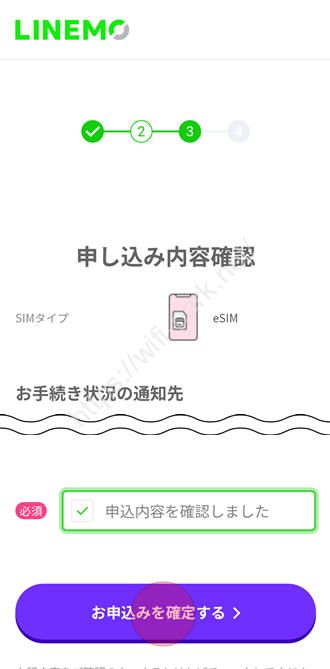
STEP ⑦
「お申し込み完了のお知らせ」
メールが届く
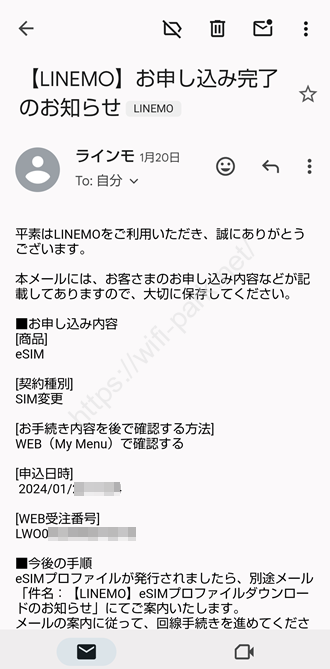
STEP ⑧
「eSIMプロファイルダウンロードのお知らせ」
メールが届く
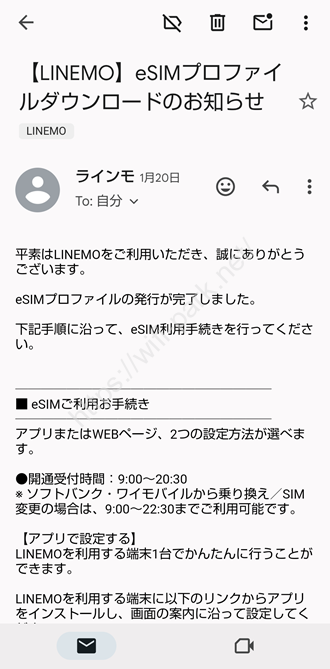
STEP⑧の「eSIMプロファイルダウンロードのお知らせ」メールが届くと、eSIM発行手続きは完了です。
以上、SIMカードからeSIMへの変更方法でした。
ひき続き、LINEMOのeSIM開通設定を行います。
LINEMOのeSIM開通の設定手順
続いて、LINEMOのeSIM開通(回線切替)の設定手順をご案内します。
今回は、Android「LINEMO かんたんeSIM開通」アプリを使った設定方法を紹介します。iPhoneに関しても同様な手続きです。
専用アプリは以下からダウンロードできます。
- Google プレイ:Android「LINEMO かんたんeSIM開通」
- App Store:iPhone「LINEMO かんたんeSIM開通」
Wi-Fi接続のうえ、eSIMをインストールする端末をご用意ください。
開通手順は、一見長いように見えますが、実際はタップしていくだけなので、順調に進むと5分程度で完了します。
eSIM開通手順は次のとおりです。
① LINEMO「かんたんeSIM開通」アプリを開く
②「eSIMをかんたんに設定」の「はじめる」をタップ
③「この端末でLINEMOを利用する」をタップ
④ アプリ利用規約の「上記に同意する」✓を入れ「次へ進む」をタップ
⑤「eSIMロック解除のチェック」を確認して「次へ進む」をタップ
⑥「eSIM設定前のチェック」を確認して「次へ進む」をタップ
⑦「認証コードを発行しよう」で「メールで受け取る」をタップ
⑧「認証コードのお知らせ」メールが届くのでワンタイムパスワードを入力する
⑨「eSIMの設定しよう」で「設定をはじめる」をタップ
⑩「SIMのダウンロードを許可しますか?」で「はい」をタップ
⑪「設定ファイルをダウンロードしています。」と表示される
⑫「通信するための設定をしよう」で「設定をはじめる」をタップ
⑬「LINEMOの利用を開始しよう」で「LINEMOの利用を開始する」をタップ
⑭「接続テストをしよう」で「LINEMOの接続テストをはじめる」をタップ
⑮「端末を再起動してください」で「OK」をタップ
⑯ 再起動後、再度アプリを開いて「接続テストをしよう」で「次へ進む」をタップ
⑰「LINE連携をしよう」で「今は連携しない」をタップ
⑱「設定が完了しました」と表示され設定完了
⑲【LINEMO】回線切替完了のお知らせ(SIM変更・再発行)メールが届く
⑳ インターネットにアクセスしてみる
それでは、始めていきましょう。
STEP ①
「eSIM開通」アプリを開く
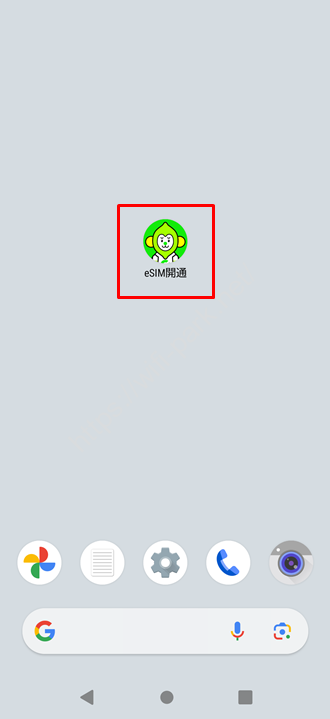
STEP ②
「はじめる」をタップ
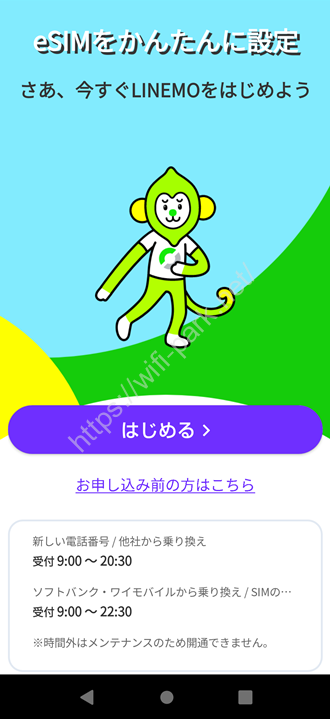
STEP ③
「この端末でLINEMOを利用する」をタップ
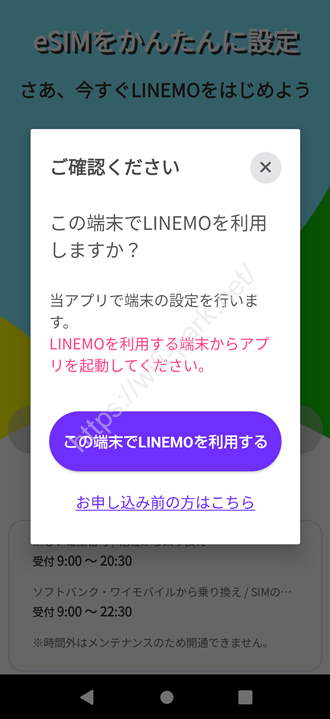
STEP ④
「次へ進む」をタップ
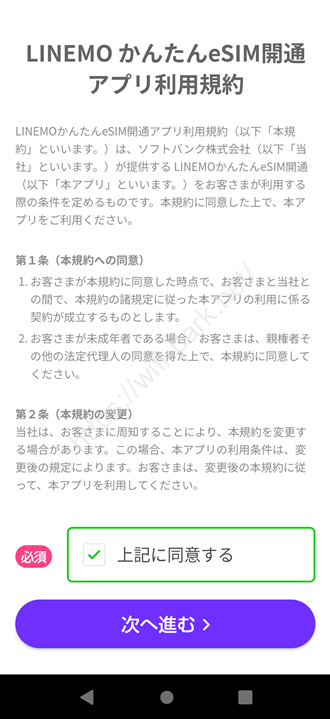
STEP ⑤
「次へ進む」をタップ
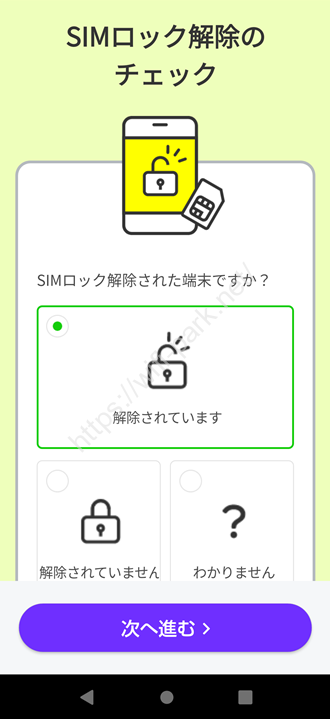
STEP ⑥
「次へ進む」をタップ
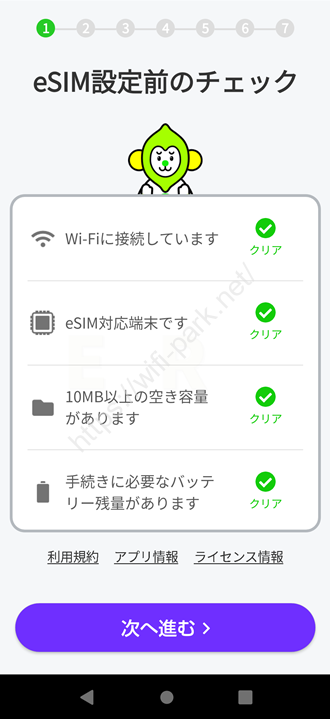
STEP ⑦
「メールで受け取る」をタップ
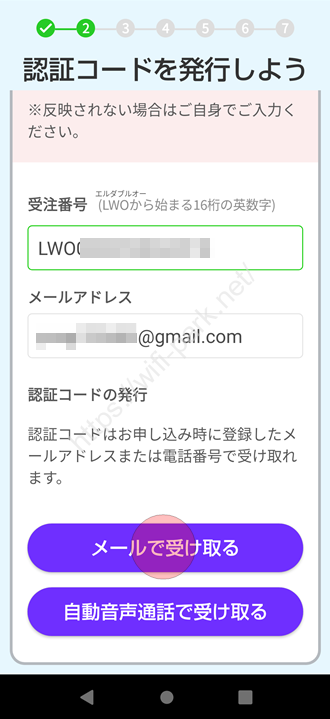
STEP ⑧
「認証コードのお知らせ」メールが届く
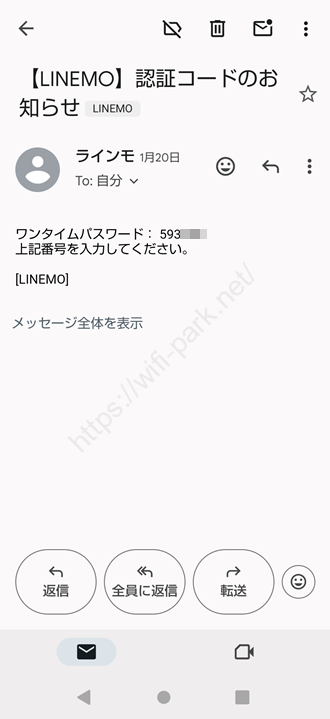
STEP ⑨
「設定をはじめる」をタップ
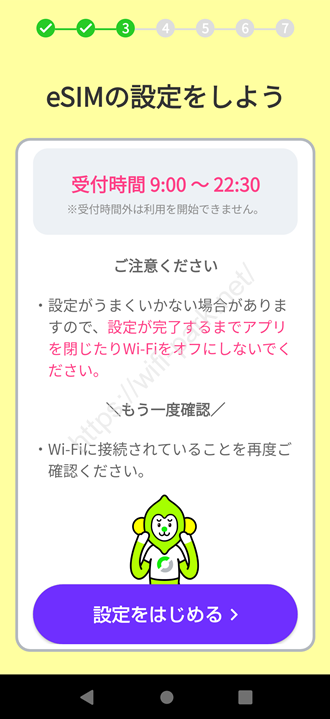
STEP ➉
「はい」をタップ
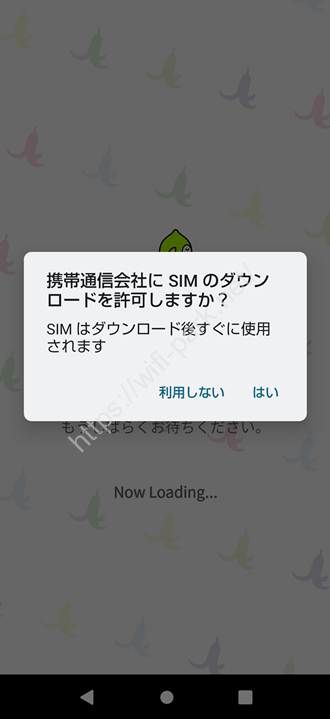
STEP ⑪
設定ファイルをダウンロード中(3分程)
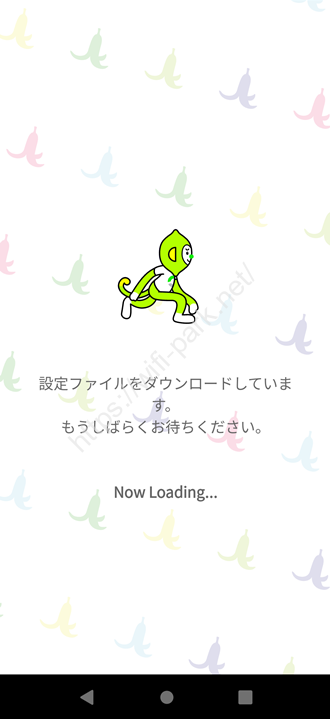
STEP ⑫
「設定をはじめる」をタップ
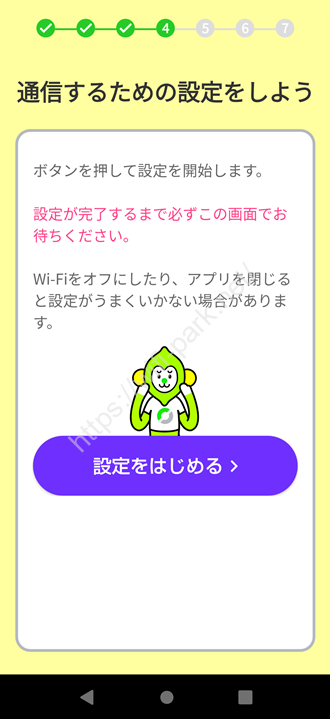
STEP ⑬
「LINEMOの利用を開始する」をタップ
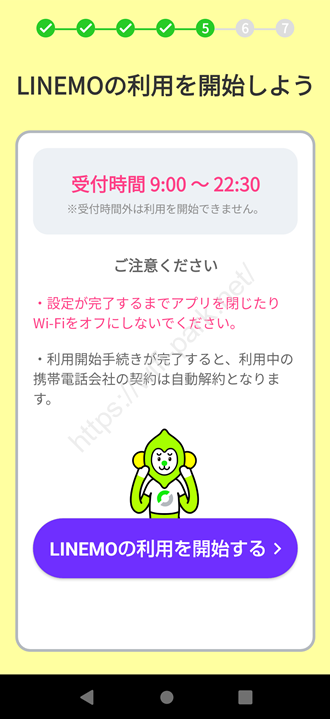
STEP ⑭
「LINEMOの接続テストをはじめる」をタップ
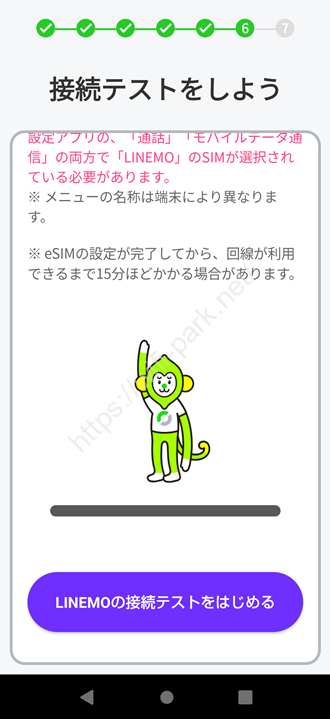
STEP ⑮
「OK」をタップして
端末を再起動する
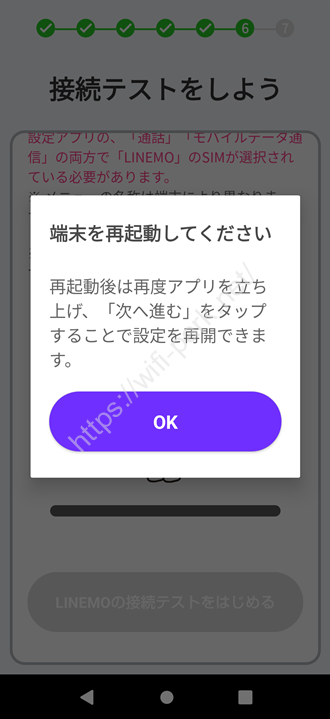
STEP ⑯
端末再起動後、再度アプリを開いて
「次へ進む」をタップ
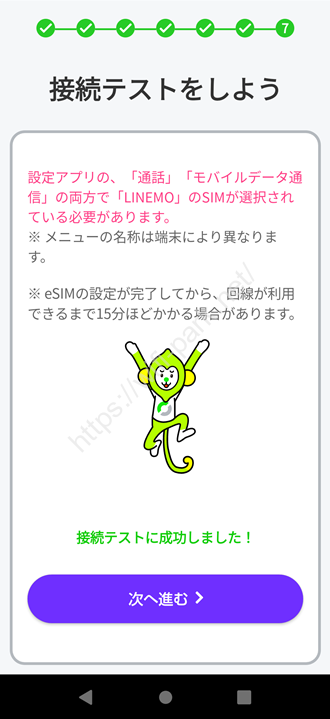
STEP ⑰
「今は連携しない」をタップ
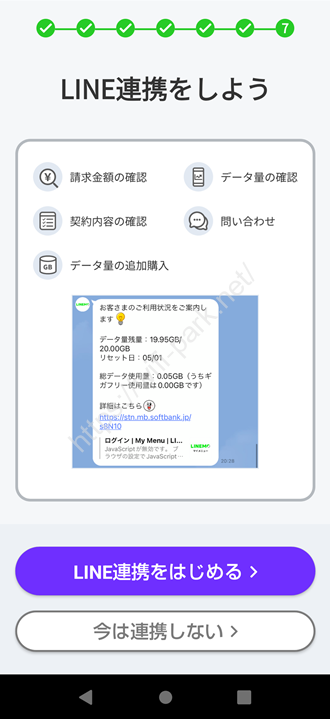
STEP ⑱
「設定が完了しました」と表示される
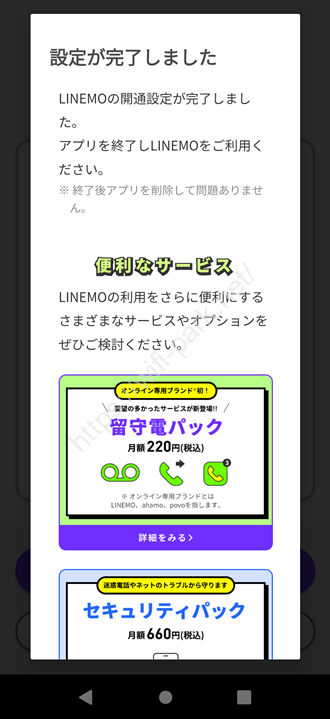
STEP ⑲
回線切替完了のメールが届く
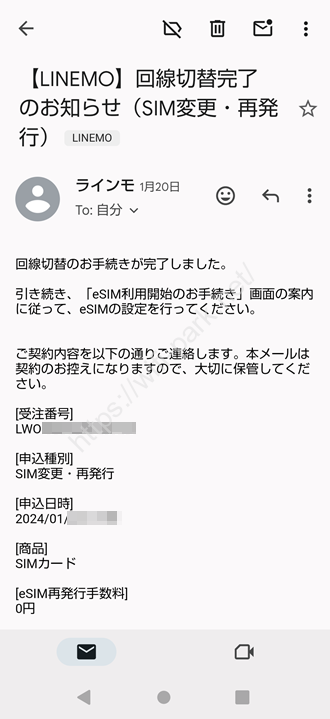
STEP ⑳
インターネットにアクセスしてみる

直上のSTEP ⑳のように、ステータスバーに4Gや5Gマークがあると開通しています。
以上、LINEMOのeSIM開通手順でした。
これにてeSIMの利用手続きは、すべて完了しましたので、今までどおりLINEMOを利用できます!
LINEMOのeSIM変更のQ&A
ここでは、LINEMOのeSIM変更のQ&Aをまとめています。
おもなQ&Aは次のとおりです。
eSIMの変更・発行手数料は掛かりますか?
LINEMOは、eSIMの変更手数料および再発行手数料は無料です。SIMカードにおいても同様です。
eSIM変更後にSIMカードの返却は必要?
LINEMOは、SIMカードの返却は不要です。不要になったSIMカードはご自身で破棄してください。
eSIMの動作確認端末を確認したい?
LINEMOの動作確認端末で確認できます。ちなみにiPhone 6s以降のシリーズはすべてeSIM対応です。
LINEMOのeSIM変更のまとめ

今回は、LINEMOのSIMカードからeSIMへの変更方法や、eSIMの開通手続きを紹介しました。
LINEMOのSIMカードからeSIMへの変更は、とくに難しくありませんが、作業中に戸惑うこともあります。
ですので、LINEMOユーザーや、これから利用する人も、本記事を参考にしてeSIMへの変更を行ってみてください。
eSIMは、オンライン上で申し込みから開通まで完了するといった、多くのメリットがあります。
ソフトバンクブランドのLINEMOは、契約事務手数料0円のうえ、3GB/月990円はサブブランドの中で安値で、スマホ代を大幅節約できます!
